使用應用程式更新顯示晶片驅動程式後,Intel® Arc™控件檢查更新失敗時該怎麼辦。
當您使用 Intel® Arc™ Control 更新了顯示芯片驅動程序,並且軟體會檢查更新時,它會無休止地掃描更新,然後觸發錯誤消息“尋找可能脫機Intel® 驅動程式與支援助理或找不到最新驅動程序的更新已超時。我們會在幾分鐘后再次檢查。
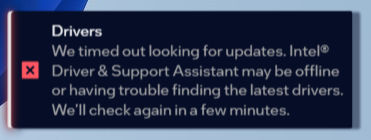
- 下載顯示驅動程式卸載程式 (DDU) 軟體並解壓縮檔。
- 打開 DDU ****.exe 並 運行 解壓縮程式。
- 重新啟動 至 Windows* 安全模式。(請參閱 在 Windows 中以安全模式啟動電腦。)
- 轉到 DDU 提取路徑,然後 按兩下 顯示驅動程式 Uninstaller.exe 以打開 DDU。
- 在選項視窗中按兩下關閉。
- 為 GPU 選取裝置類型,然後選取裝置至 INTEL。
- 按兩下清理並重新啟動,等待軟體完成該過程,然後自動將 Windows 重新啟動到正常模式。
- 安裝 適用於您的 Intel® 顯示配接器的最新驅動程式